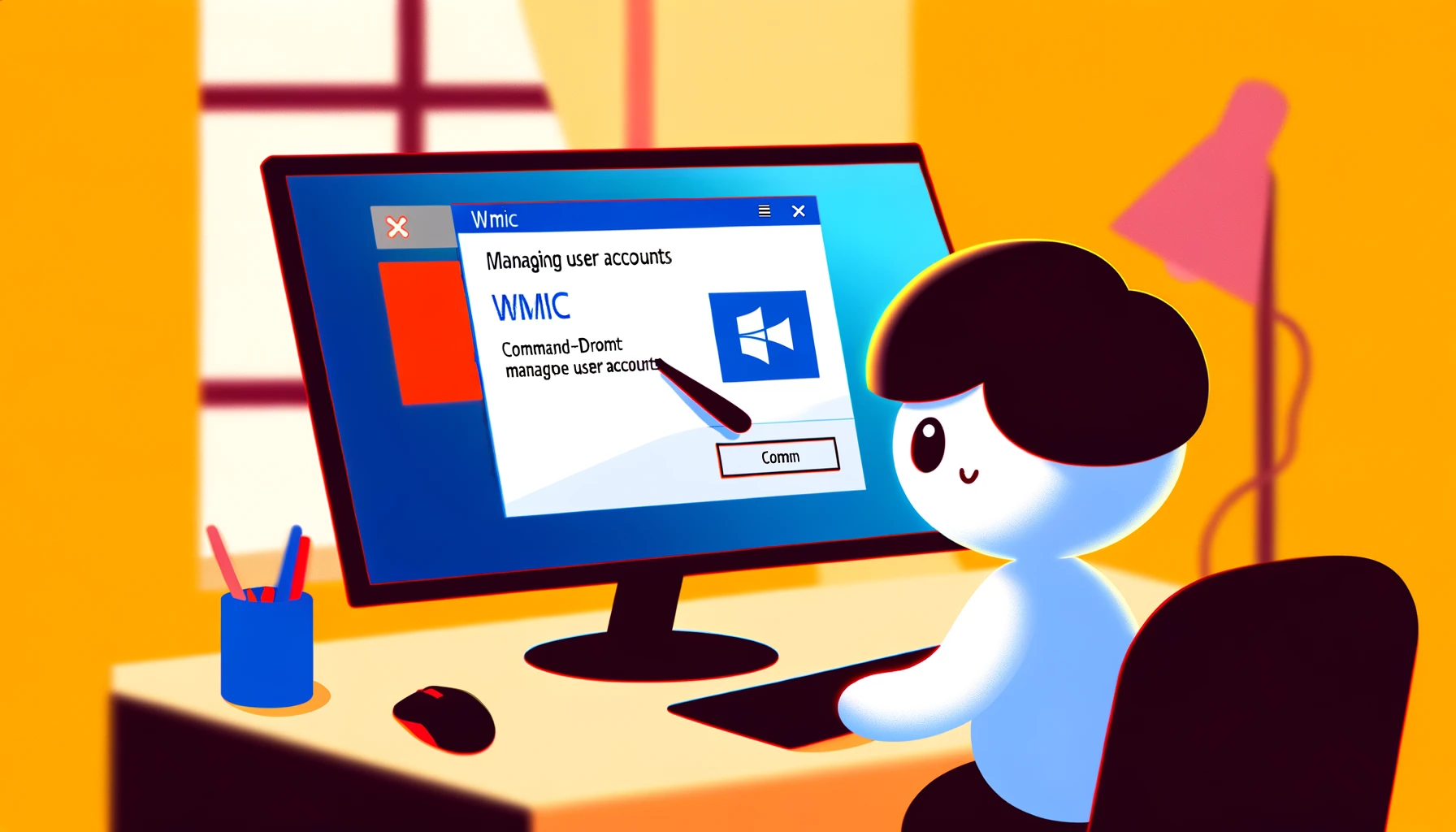تقديم طرق لإدارة حسابات المستخدمين بكفاءة باستخدام أداة سطر الأوامر ويندوز “WMIC”.
ما هو WMIC؟
أداة سطر الأوامر لإدارة ويندوز (WMIC) هي أداة قوية توفر الوصول إلى المعلومات الإدارية في ويندوز وتسمح بتعديلها. تتيح تنفيذ مهام إدارية متنوعة بأمر واحد، مثل استرجاع معلومات تكوين النظام، التحقق من حالة تثبيت نظام التشغيل والتطبيقات، وإدارة حسابات المستخدمين. هذه الأداة مورد هام لمديري النظام والمحترفين في مجال تكنولوجيا المعلومات، مما يجعل العمليات اليومية في بيئة ويندوز أكثر كفاءة.
باستخدام WMIC، يمكنك الحصول بسرعة على معلومات النظام دون واجهة رسومية، وإجراء تغييرات في التكوين على نطاق واسع عبر أنظمة متعددة. بالإضافة إلى ذلك، يساهم دمج أوامر WMIC في السكربتات في إنشاء مهام إدارية آلية، مما يساهم في الكفاءة في إدارة البيئات الكبيرة.
تعمل WMIC بناءً على WMI (إدارة ويندوز للأدوات)، وهي بنية تحتية لجعل معلومات وعمليات إدارة أنظمة التشغيل ويندوز قابلة للبرمجة. توفر WMIC واجهة قوية لقدرات WMI، مما يسمح بأتمتة إدارة النظام من خلال الوصول المباشر إلى سطر الأوامر أو السكربتات.
في القسم التالي، سنستكشف الطرق الأساسية لاسترجاع معلومات حساب المستخدم باستخدام WMIC.
استرجاع معلومات حساب المستخدم
الحصول على قائمة بحسابات المستخدمين المسجلة في نظام ويندوز هو مهمة أساسية وحيوية في إدارة النظام. باستخدام أوامر WMIC، يمكن إجراء هذه المهمة بسهولة وسرعة. فيما يلي، نصف كيفية استرجاع معلومات عن حسابات المستخدمين باستخدام WMIC.
أولاً، افتح نافذة الأوامر وأدخل الأمر التالي.
wmic useraccount listيعرض هذا الأمر قائمة بجميع حسابات المستخدمين في النظام. تشمل المعلومات المعروضة اسم الحساب، SID (معرف الأمان)، ما إذا كان الحساب نشطًا، والعديد من التفاصيل الأخرى.
إذا كنت ترغب في استرجاع معلومات محددة فقط، يمكنك استخدام خيار get لتحديد الحقول التي تحتاجها. على سبيل المثال، لعرض أسماء الحسابات وحالتها فقط، يمكنك إدخال ما يلي.
wmic useraccount get name,statusسيعرض ذلك أسماء كل حساب مستخدم وما إذا كان الحساب نشطًا (OK أو معطل).
من الممكن أيضًا استرجاع معلومات مفصلة عن مستخدم معين. على سبيل المثال، باستخدام شرط where لتحديد اسم مستخدم معين، يمكنك الحصول على معلومات مفصلة عن ذلك المستخدم.
wmic useraccount where name='Username' get /allباستخدام هذا الأمر، سيتم عرض جميع المعلومات عن المستخدم المحدد، مما يسمح بتحليل مفصل لحسابات المستخدمين المحددة.
يساهم استرجاع معلومات حساب المستخدم باستخدام WMIC بشكل كبير في كفاءة إدارة النظام. نظرًا لإمكانية الوصول إليه مباشرة من سطر الأوامر، فإنه يسمح بتنفيذ العمليات بشكل أسرع بكثير من إطلاق أدوات واجهة المستخدم الرسومية للتحقق من المعلومات. في القسم التالي، سنتعمق في إنشاء وحذف حسابات المستخدمين باستخدام WMIC.
إنشاء وحذف حسابات المستخدمين
تلعب إدارة حسابات المستخدمين دورًا مركزيًا في الأمان والتحكم في الوصول إلى بيئة ويندوز. من خلال استخدام WMIC، يمكن تنفيذ مهام إدارية مثل إنشاء أو حذف حسابات المستخدمين مباشرة من سطر الأوامر. هنا، سنشرح الإجراءات للقيام بذلك.
إنشاء حساب مستخدم
لإنشاء حساب مستخدم جديد، استخدم الأمر التالي.
wmic useraccount create name='NewUserName',password='Password',fullname='FullName',description='Description'في هذا الأمر، name يحدد اسم المستخدم للحساب الجديد، password للرقم السري، fullname لاسم المستخدم الكامل، وdescription لوصف الحساب. قم بتعديل هذه التفاصيل حسب الحاجة لإنشاء الحساب المطلوب.
حذف حساب مستخدم
لحذف حساب مستخدم لم يعد مطلوبًا، نفذ الأمر التالي.
wmic useraccount where name='UsernameToDelete' deleteسيؤدي هذا الأمر إلى إزالة الحساب المستخدم المحدد بواسطة name من النظام. قبل تنفيذ الحذف، تأكد من أن الحساب ليس قيد الاستخدام حاليًا وأن إزالته لن تسبب مشاكل.
تحذيرات
- عند إدارة حسابات المستخدمين باستخدام WMIC، من الضروري التشغيل من نافذة أوامر بامتيازات إدارية.
- يمكن أن يكون لإنشاء وحذف الحسابات تأثير كبير على النظام، لذا يتطلب الأمر تفكيرًا وتحققًا شاملين قبل التنفيذ.
بالاستفادة من WMIC، يمكنك إدارة حسابات المستخدمين بسرعة وكفاءة دون واجهة رسومية، مما يسمح لمديري النظام بأتمتة وتبسيط مهام الإدارة. في القسم التالي، سنستكشف تقنيات إدارة حسابات المستخدمين بمزيد من التفصيل باستخدام WMIC، بما في ذلك تغيير كلمات المرور وإضافة أو إزالة العضوية في المجموعات.
إدارة كلمات المرور وعضويات المجموعات
تمكن WMIC تنفيذ مهام إدارية أكثر تقدمًا، مثل تغيير كلمات مرور حسابات المستخدمين وإدارة عضويات المجموعات، مباشرة من سطر الأوامر. سنلقي نظرة أقرب في هذا القسم على كيفية تنفيذ هذه العمليات.
تغيير كلمة مرور المستخدم
لتغيير كلمة مرور حساب مستخدم، استخدم صيغة الأمر التالية.
net user Username NewPasswordيستخدم هذا الأمر net user، الذي يختلف عن WMIC ولكن يستخدم بشكل شائع لتغيير كلمات مرور حسابات المستخدمين مباشرة من سطر الأوامر. يجب تنفيذه من نافذة أوامر بامتيازات إدارية.
إضافة مستخدم إلى مجموعة
لإضافة مستخدم محدد إلى مجموعة، استخدم أمر net localgroup. راجع صيغة الأمر التالية.
net localgroup GroupName UserName /addيسمح لك هذا الأمر بإضافة المستخدم المحدد إلى مجموعة معينة. على سبيل المثال، لإضافة مستخدم إلى مجموعة “المدراء”، سيكون الأمر كالتالي.
net localgroup Administrators UserName /addإزالة مستخدم من مجموعة
على العكس، لإزالة مستخدم من مجموعة، استخدم صيغة الأمر التالية.
net localgroup GroupName UserName /deleteيمكن لهذا الأمر إزالة المستخدم المحدد من مجموعة معينة. عند تنفيذ مهام الإدارة، من المهم فهم تأثير أفعالك واتخاذ التدابير مثل النسخ الاحتياطي للبيانات إذا لزم الأمر.
تحذيرات
- عند استخدام أوامر WMIC،
net user، أوnet localgroup، قم بتنفيذها من نافذة أوامر بامتيازات إدارية. - فكر في تأثير العمليات على النظام وتقدم بحذر، خاصةً عند تغيير كلمات المرور أو إدارة عضويات المجموعات.
توفر إدارة حسابات المستخدمين من خلال أدوات سطر الأوامر عمليات كفؤة ومرنة. من خلال الاستفادة الصحيحة من WMIC والأوامر ذات الصلة، يمكن تقليل عبء إدارة النظام، مما يساهم في تعزيز الأمان. في الأقسام التالية، سنقدم بعض أمثلة المهام الإدارية العملية التي تطبق التقنيات المناقشة حتى الآن.
أمثلة عملية للتطبيق

يمكن لإدارة حسابات المستخدمين باستخدام WMIC أن تبسط بشكل كبير المهام الإدارية اليومية. هنا، نقدم عدة أمثلة عملية لمهام الإدارة باستخدام WMIC.
الحصول على معلومات مفصلة لجميع حسابات المستخدمين في النظام
باستخدام WMIC، يمكنك استرجاع معلومات مفصلة عن جميع حسابات المستخدمين الموجودة في النظام دفعة واحدة. يعرض الأمر التالي اسم المستخدم لكل حساب، الاسم الكامل، وحالة الحساب.
wmic useraccount get name,fullname,statusهذا الأمر مفيد بشكل خاص لتدقيق حسابات المستخدمين أو لأغراض التوثيق.
البحث عن حسابات المستخدمين التي تلبي معايير محددة
باستخدام WMIC، يمكنك أيضًا البحث عن حسابات المستخدمين التي تلبي معايير محددة. على سبيل المثال، لإدراج جميع الحسابات في حالة معطل، يمكنك استخدام الأمر التالي.
wmic useraccount where "status='Disabled'" get nameهذه الاستعلامات مفيدة لتحديد وتنظيم الحسابات غير الضرورية.
إنشاء حسابات مستخدمين محليين بالجملة
بتنفيذ أوامر WMIC من خلال السكربتات، يمكنك إنشاء عدة حسابات مستخدمين بالجملة. هذا مفيد بشكل خاص لأتمتة إعداد فرق المشاريع الجديدة أو عملية التوظيف للموظفين الجدد.
تطبيق سياسات كلمة المرور
إذا كنت بحاجة إلى تغيير كلمات مرور المستخدمين بانتظام وفقًا لسياسات الأمان، يمكنك أتمتة عملية تغيير كلمة المرور بدمج WMIC مع السكربتات.
تظهر هذه الأمثلة العملية كيفية إدارة حسابات المستخدمين بكفاءة في بيئة ويندوز من خلال استغلال القدرات القوية لـ WMIC.
خلاصة: إتقان WMIC لإدارة حسابات المستخدمين في ويندوز بكفاءة
WMIC هي أداة قوية للغاية لإدارة أنظمة ويندوز. من خلال هذه المقالة، قدمنا مهام إدارية متنوعة باستخدام WMIC، بما في ذلك استرجاع معلومات حسابات المستخدمين، إنشاء وحذف الحسابات، إدارة كلمات المرور وعضويات المجموعات، وأمثلة عملية للتطبيق.
باستخدام WMIC، يمكنك تنفيذ عمليات معقدة دون واجهة رسومية، مباشرة من سطر الأوامر، مما يجعل المهام الإدارية اليومية أكثر كفاءة. استخدم هذه المعرفة لإدارة بيئة ويندوز الخاصة بك بسلاسة وكفاءة أكبر.